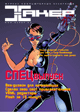
Flash4 за 15 минут!
Спецвыпуск хакер, номер #002, стр. 002-052-2
Навороты
Смотри, за пару минут мы с тобой научились делать анимацию, ну что может быть проще, чем флэш? Теперь подумаем, куда можно его впихнуть? Я думаю, идеальным вариантом было бы впихивание этого добра в стартовую страницу (в какой- нибудь index.html). Как? При сохранении флэш создает несколько файлов с расширениями: fla, swf и html. Файл с расширением fla используется редактором для хранения всей необходимой информации. Файл с расширением swf предназначен для плеера флэш файлов. А html файл предназначен, как ты понимаешь, для эксплорера, чтобы он смог загружать swf файлы и проигрывать их. И для того, чтобы вставить флэш анимацию (или еще чего), надо взять кусок кода из html файла и вставить его туда, куда тебе надо. Вот пример кода:
<OBJECT classid="clsid:D27CDB6E-AE6D-11cf-96B8-444553540000"
codebase="http://active.macromedia.com/flash2/cabs/swflash.cab#version=4,0,0,0"
ID=Movie1 WIDTH=550 HEIGHT=100>
<PARAM NAME=movie VALUE="Movie1.swf">
<PARAM NAME=quality VALUE=high>
<PARAM NAME=bgcolor VALUE=#000000>
<EMBED src="Movie1.swf" quality=high bgcolor=#000000 WIDTH=550 HEIGHT=100 TYPE="application/x-shockwave-flash" PLUGINSPAGE="http://www.macromedia.com/shockwave/download/index.cgi?P1_Prod_Version=ShockwaveFlash">
</EMBED></OBJECT>
Теперь вернемся к нашим баранам. Сделаем, чтобы после завершения анимации в окне браузера открывался сайт нашего журнала. Для этого открываем окно свойств на последнем кадре, выбираем вкладку Action и поле команды stop, которую мы добавили чуть раньше, добавляем команду GetURL. В строке URL указываем адрес сайта: http://www.xakep.ru , в поле window выбираем "_top", что означает, что новая страница будет открываться в этом же окне. Теперь по завершении анимации будет автоматически загружаться сайт Хакера.
Теперь добавим туда парочку картинок. Для картинки создадим новый слой insert -> Layer. Делаем его активным и добавляем картинку File -> Import. Двигаешь картинку в правую сторону и запускаешь ролик. Видишь, картинка осталась на месте. Теперь заставим ее увеличиваться. Как и в случае с текстом, выделяем сороковой кадр, жмем F6. Потом выделяем весь слой и создаем анимацию (Insert -> Create Motion Tween). В первом кадре уменьшаем размеры картинки. Это делается клавишей Scale, которая находится слева. А в последнем кадре, наоборот, увеличиваешь размер картинки. Запускаем. Видишь, все работает.